Anaconda
Anaconda
一、简介
Anaconda 是一个用于科学计算和数据分析的 Python 发行版本。它包含了一系列常用的科学计算库和工具,如 NumPy、SciPy、Pandas 和 Jupyter Notebook 等。Anaconda 还提供了一个方便的环境管理工具,可以轻松创建和管理 Python 虚拟环境。
Anaconda 具有以下优点:
- 预装了大量常用的科学计算库,避免了繁琐的安装过程。
- 提供了方便的环境管理工具,可以创建和切换不同的 Python 环境。
- 兼容多平台,可在 Windows、Linux 和 macOS 上运行。
二、安装
下载地址:Download Anaconda Distribution | Anaconda
跳过注册:
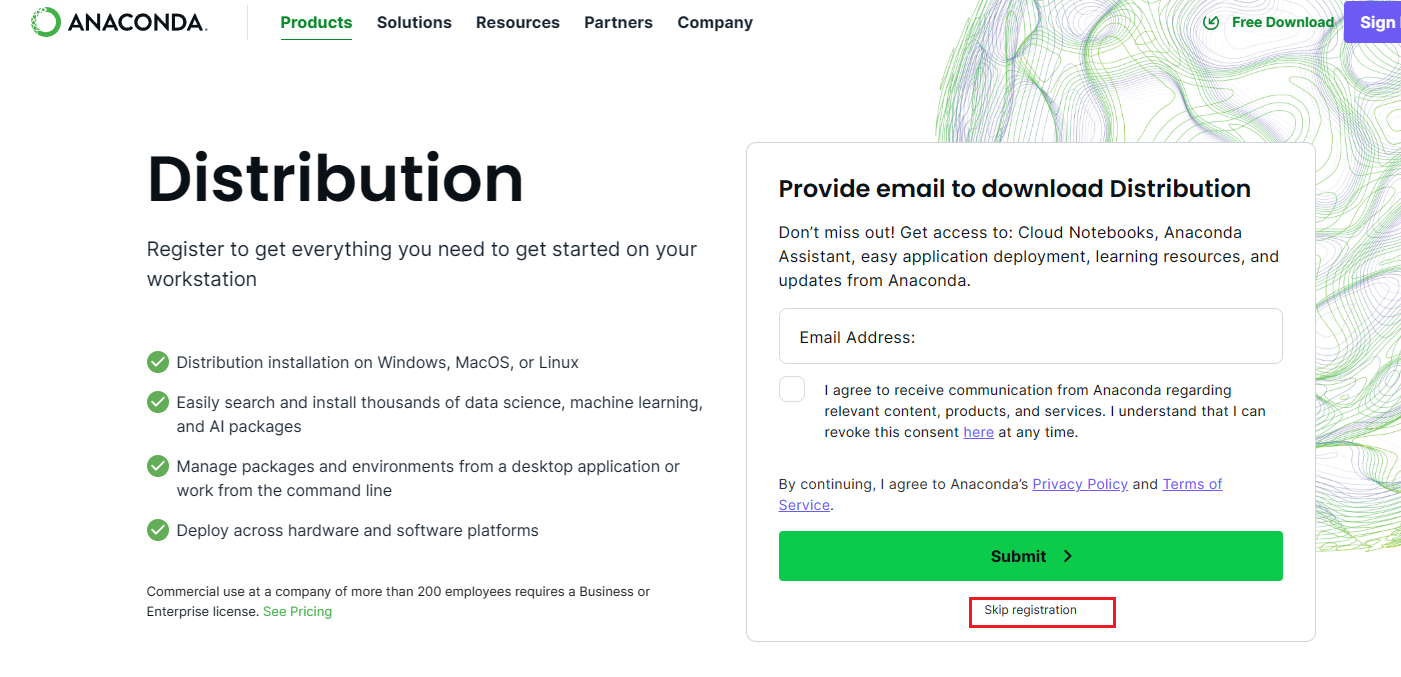
根据你的系统和版本下载:
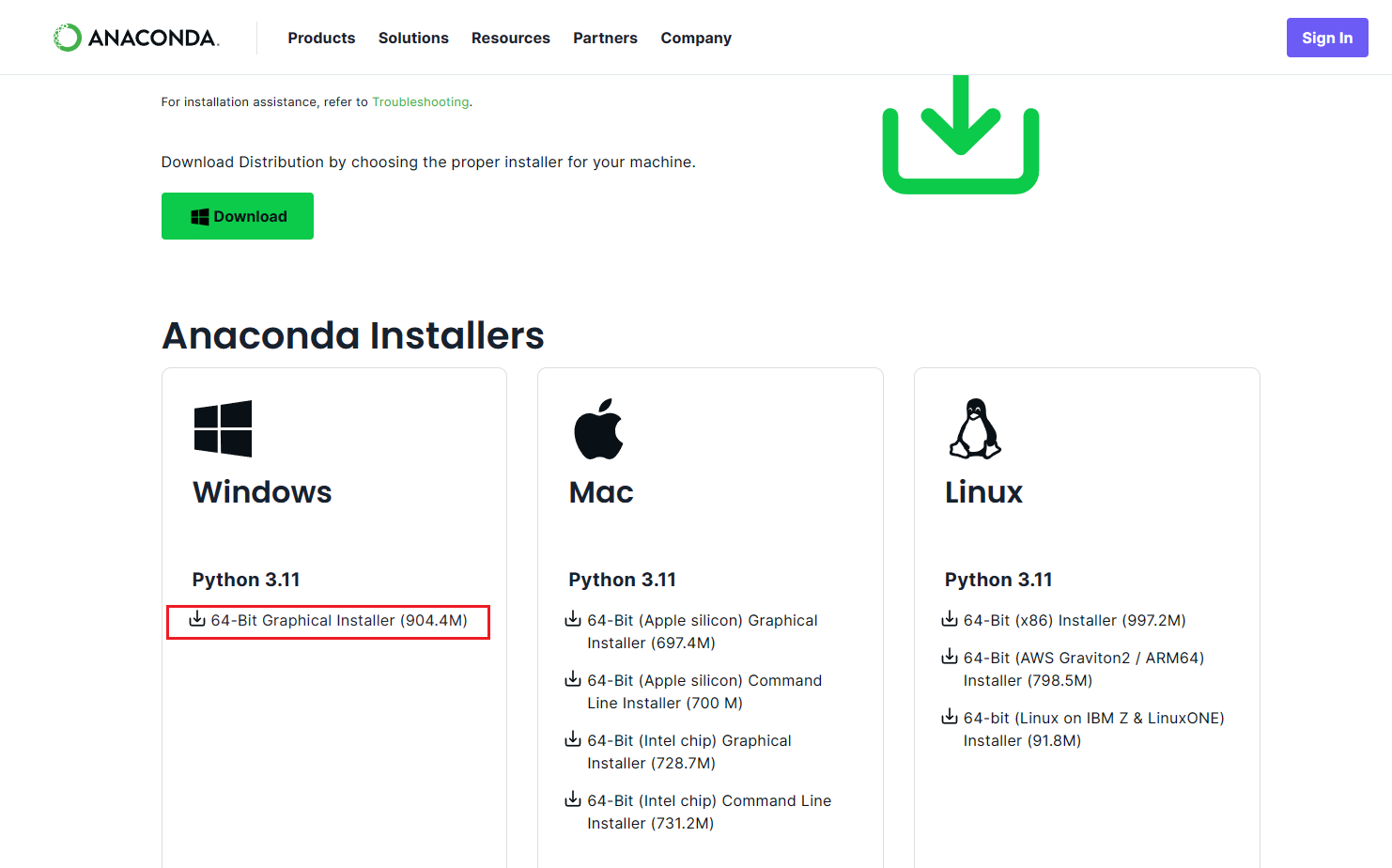
打开安装包,选择为所有用户安装、修改安装位置,安装位置不要有空格、中文等。
全部勾选:
如果你没有安装 Python,就勾选第二个选项!
如果你已经安装了 Python 环境,就不勾选第二个选项!
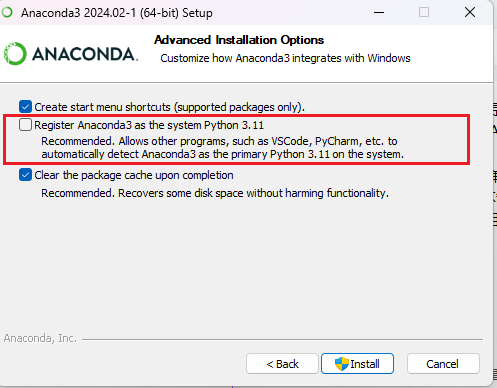
等待安装完成(有点久的)。
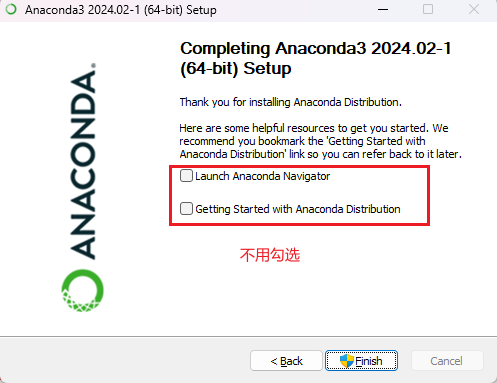
运行 Anaconda Prompt:
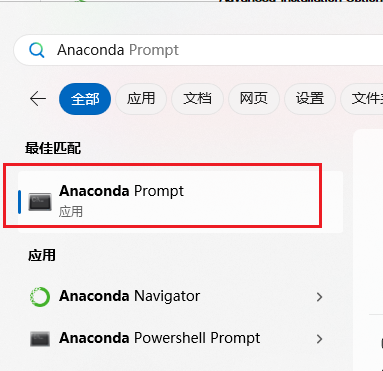
输入命令:
conda -V打印出版本即可。
配置环境变量:
找到安装目录,将根目录和根目录下的 Scripts 文件夹,配置到系统环境 Path 中。
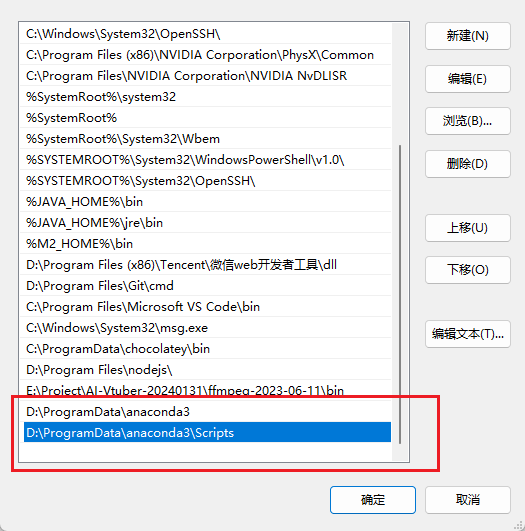
打开 cmd 终端,输入 conda -V 命令可以查看版本即可。
三、配置镜像源
查看镜像源:
conda config --get channels为了提高下载速度,可以添加国内镜像源。以下是添加常用镜像源的命令:
conda config --add channels https://mirrors.tuna.tsinghua.edu.cn/anaconda/pkgs/free/
conda config --add channels https://mirrors.tuna.tsinghua.edu.cn/anaconda/pkgs/main/
conda config --add channels https://mirrors.tuna.tsinghua.edu.cn/anaconda/cloud/conda-forge/
conda config --add channels https://mirrors.tuna.tsinghua.edu.cn/anaconda/cloud/bioconda/
conda config --add channels https://mirrors.bfsu.edu.cn/anaconda/cloud/bioconda/
conda config --add channels https://mirrors.bfsu.edu.cn/anaconda/cloud/conda-forge/
conda config --add channels https://mirrors.bfsu.edu.cn/anaconda/pkgs/free/
conda config --add channels https://mirrors.bfsu.edu.cn/anaconda/pkgs/main/四、配置虚拟环境(建议)
查看 conda 配置:
conda config --show envs_dirs
conda config --show pkgs_dirs查看虚拟环境安装位置的结果如下:
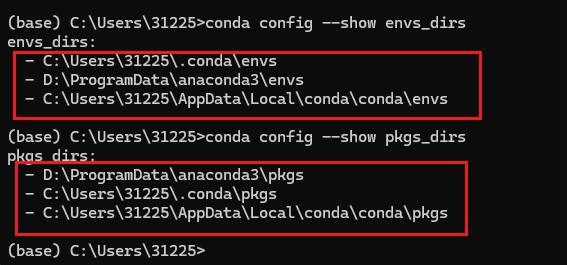
系统在读取路径信息时,默认选择列表中的第一个路径作为虚拟环境存放的路径,若第一个路径不存在,才会继续寻找后面的路径,于是我们这里可以把顺序调整一下,D 盘挪到前面。步骤如下:
创建虚拟环境存放的路径,如
D:\ProgramData\anaconda3\envs 和D:\ProgramData\anaconda3\pkgs (如果 D 盘对用户权限有要求,放在 E 盘更好)找到 C 盘用户路径下的.condarc 文件:
C:\Users\用户名,右键记事本打开在文本末尾,添加以下内容:
envs_dirs: - D:\ProgramData\anaconda3\envs - C:\Users\用户名\.conda\envs - C:\Users\用户名\AppData\Local\conda\conda\envs pkgs_dirs: - D:\ProgramData\anaconda3\pkgs - C:\Users\用户名\.conda\pkgs - C:\Users\用户名\AppData\Local\conda\conda\pkgs
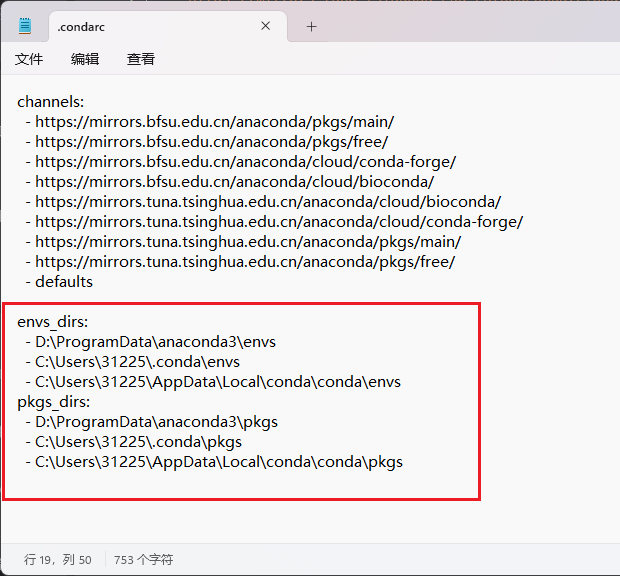
保存退出记事本。
重新启动 Anaconda 终端,执行命令查看配置是否生效:
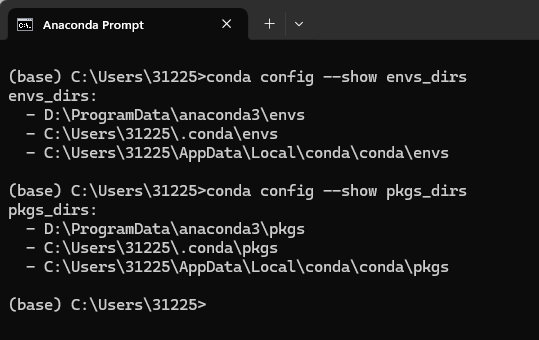
由于我的目录配置在 D 盘,且用户没有该目录的写入权限,导致配置不生效,调整该目录用户权限步骤如下:
去 anaconda3 安装目录下创建 envs 和 pkgs 两个文件夹,并调整这两个文件夹的只读属性、调整 User 权限,右键 - "属性" - 取消勾选只读:
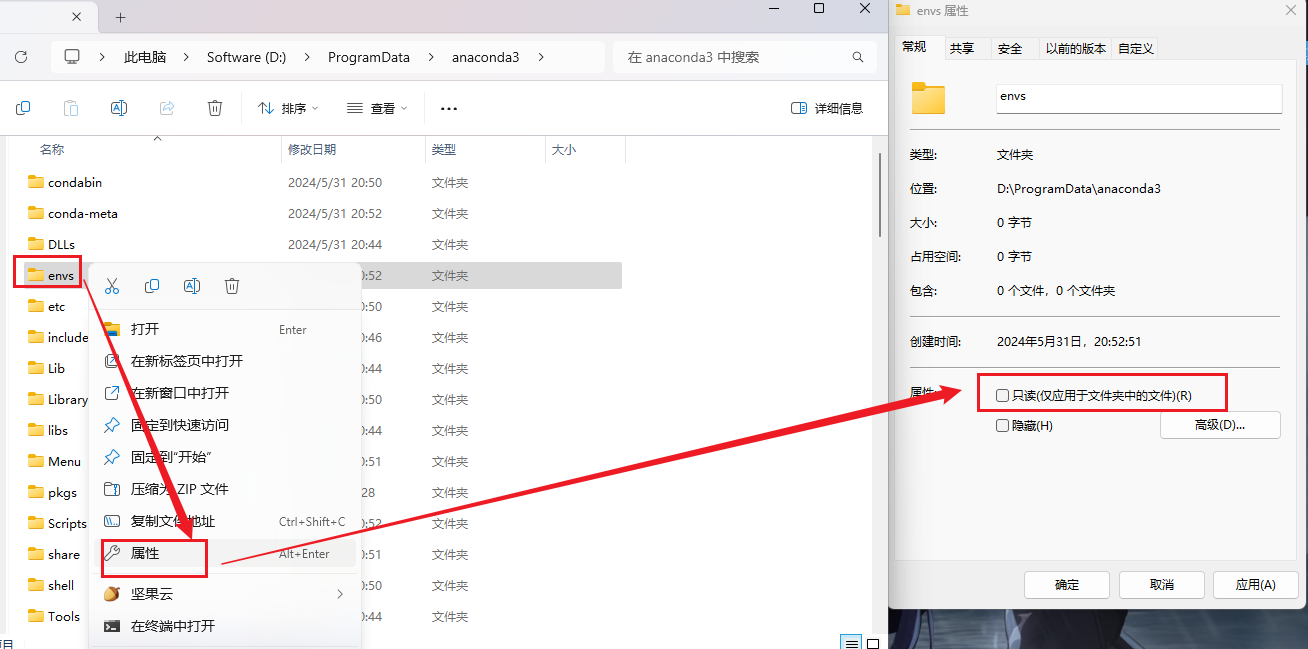
然后点击 "安全" - "编辑",调整 "Users" 的权限,如图:
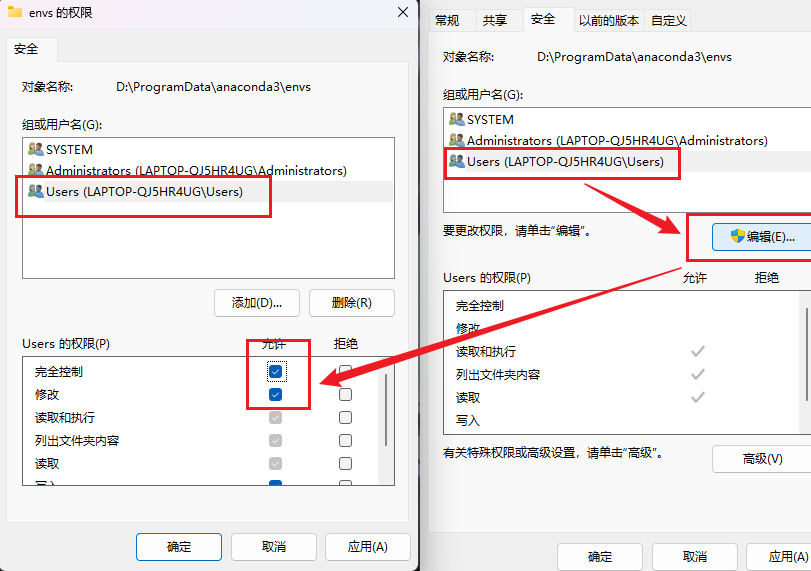
对 pkgs 文件夹操作同上。
五、创建虚拟环境
创建制定 python 版本的虚拟环境:
conda create -n <环境名> python=3.11把 < 环境名 > 替换成自己起的名字,如
conda create -n myenv python=3.11查看所有虚拟环境:
conda env list激活指定虚拟环境:
conda activate <环境名>注:如果要在 cmd 终端直接进入 conda 虚拟环境,需要执行命令:
conda init
conda init是一个初始化脚本,它配置 conda 以便与 shell 交互,使得 conda 命令如conda activate可以在命令行中使用。执行该命令后重启终端,就可以在终端上使用 conda 的所有命令了,终端也会和 Anaconda Prompt 一样,在路径前展示当前环境,以后就不需要每次都打开 Anaconda Prompt 了
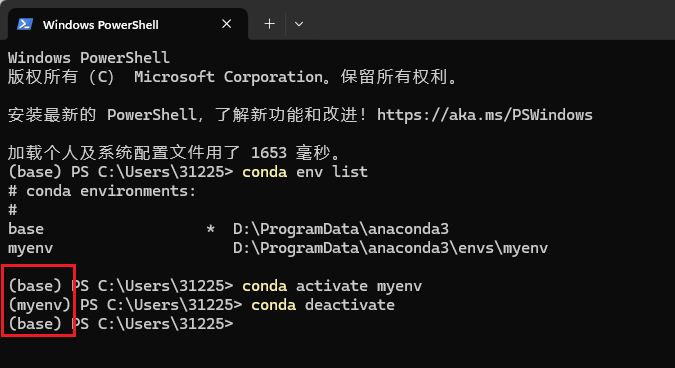
退出虚拟环境:
conda deactivate
六、在 PyCharm 使用虚拟环境(可选)
6.1 全局设置
打开 PyCharm,在启动页面,点击"Customize"-"All settings..."打开设置
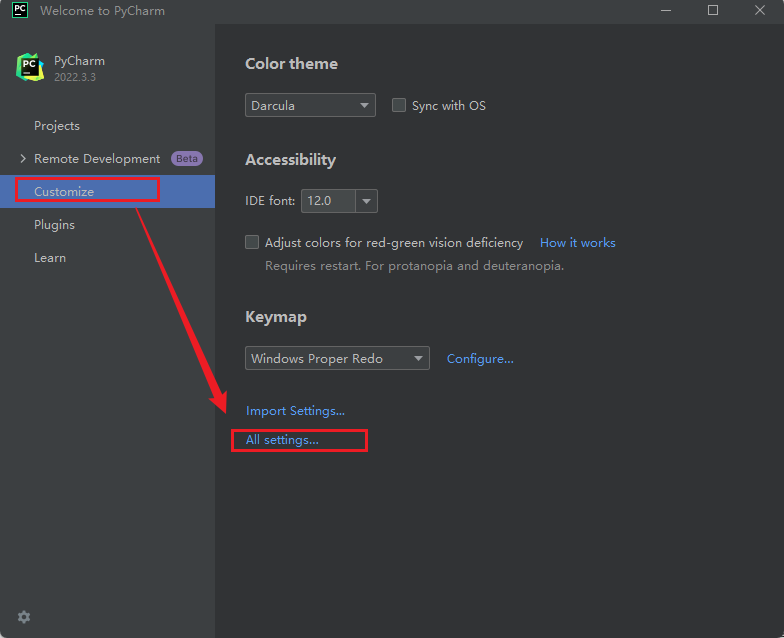
在设置中,先后点击 "Python Interpreter" - "Add Interpreter" - "Add Local Interpreter..."
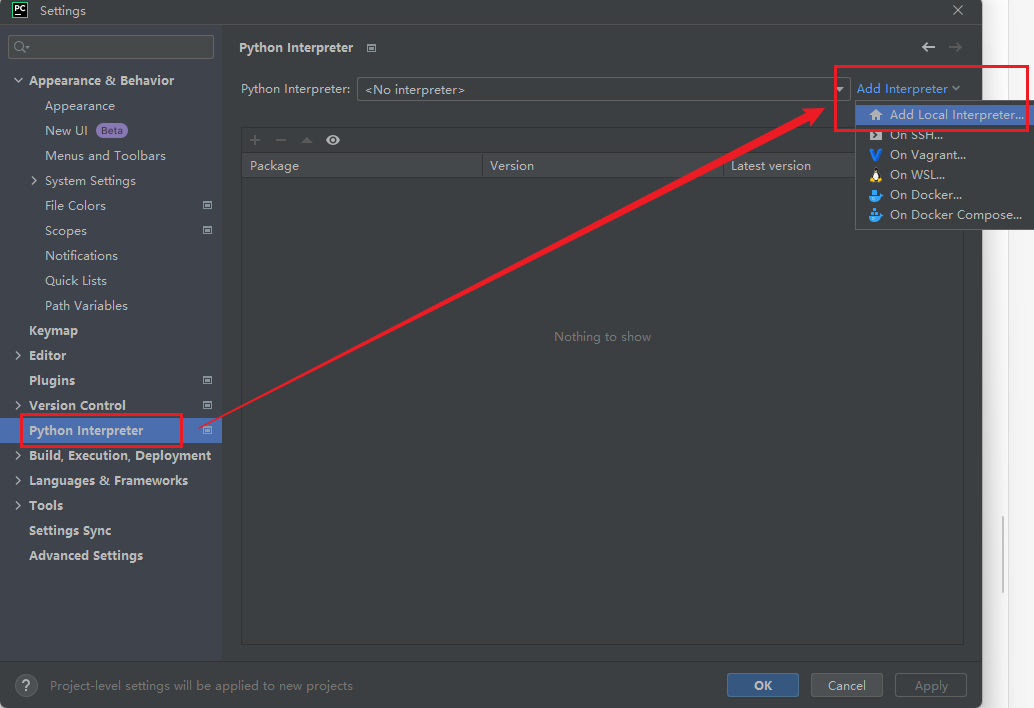
选择"Conda Environment",打开 conda 的安装目录,选中 Scripts 目录下的 conda.exe 文件,点击 Load Environment,选择创建好的虚拟环境
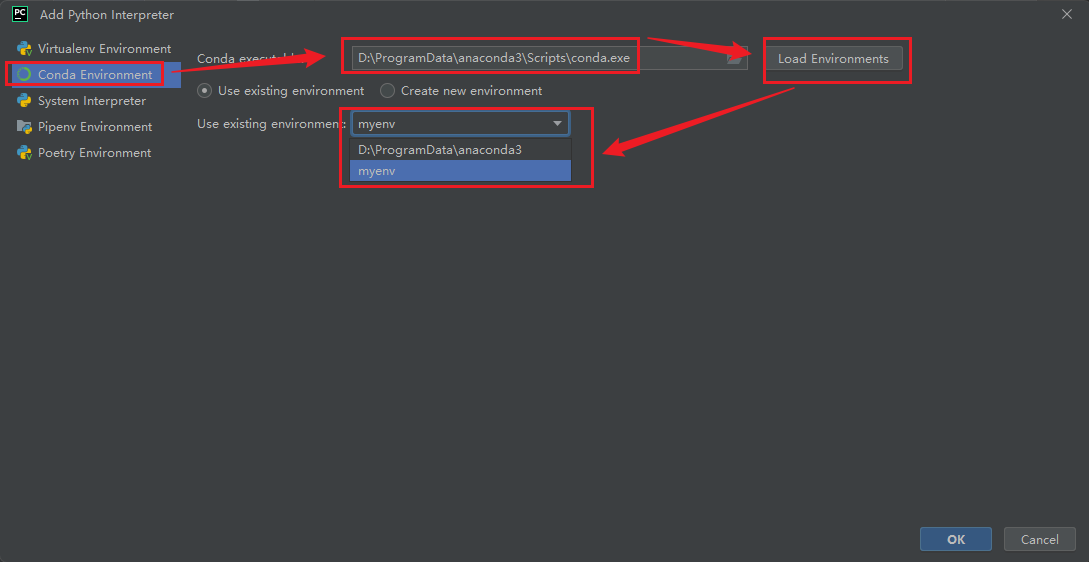
加载完成后可以看到虚拟环境安装的包
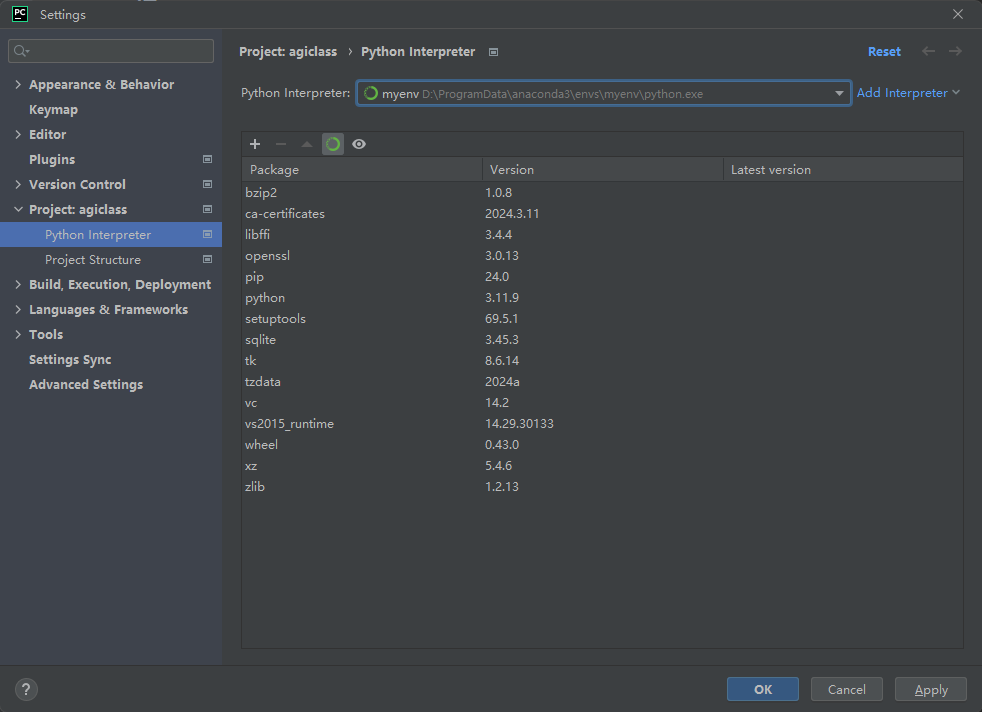
新建项目时就可以选择刚刚添加的虚拟环境了
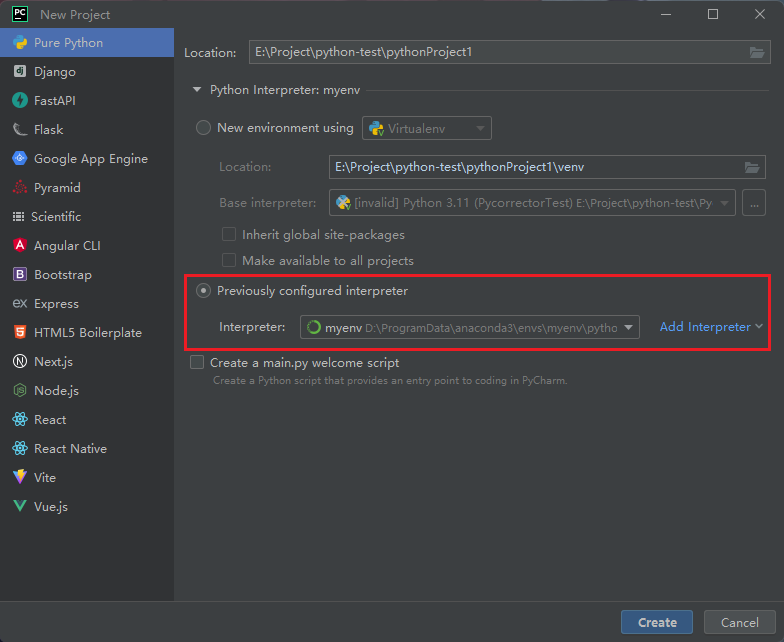
6.2 单项目设置
打开 PyCharm:启动 PyCharm 并打开一个新的或现有的项目。
配置解释器:在 PyCharm 中,你需要配置项目使用的解释器。这可以通过以下步骤完成:
打开 "Settings"(Windows/Linux)或 "Preferences"(macOS)。
在设置中,选择 "Project: 你的项目名称" > "Python Interpreter"。
在 Python Interpreter 页面,点击齿轮图标,选择 "Add..."。
选择 Anaconda 环境:
- 在弹出的 "Add Python Interpreter" 窗口中,选择 "Conda Environment"。
- 你可以选择 "Existing environment" 来使用已存在的 Anaconda 环境。
- 在 "Environment" 下拉菜单中,选择你之前创建的 Anaconda 环境。
指定环境路径:如果你的环境不在下拉菜单中,可以选择 "System environment location" 并手动输入环境的路径。路径通常是类似于
C:\Users\你的用户名\Anaconda3\envs\你的环境名称 的形式。应用设置:选择好环境后,点击 "OK" 来应用设置。
创建项目:如果你还没有创建项目,可以在 PyCharm 中创建一个新的项目,并在创建过程中选择刚才配置的解释器。
安装依赖:如果项目有特定的依赖,你可以在 PyCharm 中打开终端(
View >Tool Windows >Terminal),然后激活你的 Anaconda 环境并使用conda 或pip 安装所需的包。运行项目:配置好解释器和依赖后,你可以开始编写代码并运行你的项目。
同步环境:如果你在 Anaconda Prompt 或其他 IDE 中对环境做了更改,确保在 PyCharm 中同步这些更改。你可以通过 "Python Interpreter" 设置页面来重新选择或更新解释器。
附:什么时候有必要使用多个虚拟环境?
- 项目之间有不同依赖时:如果有多个项目,每个项目依赖的库或其版本不同,使用多个虚拟环境是非常必要的。
- 实验和开发新功能时:如果需要测试新的库或功能,创建一个新环境进行实验可以避免对现有项目的干扰。
- 学习和探索:如果需要学习新的技术或框架,可以为每个学习项目创建一个独立的虚拟环境。
附:常用命令参考
创建指定 Python 版本的虚拟环境
conda create -n env_name python=3.11查看现有环境
conda env list删除环境:
conda remove -n env_name --all
conda env remove -n env_name重命名环境:
conda create -n new_env_name --clone old_env_name进入和退出环境:
# 进入
conda activate env_name
# 退出
conda deactivate在 Conda 环境内使用 pip 安装
conda activate env_name
conda install numpy=1.93
pip install numpy==1.93
conda deactivate安装/删除命令
conda install gatk
conda install gatk=3.7
conda install -n env_name gatk搜索软件包
conda search gatk查看已安装的库
conda list
conda list -n <环境名>更新指定库
conda update gatk
conda update --all删除环境中的某个库
conda remove --name <环境名> gatk附:卸载
查看配置
conda config --show卸载程序,然后手动清理配置中展示的路径。
